1、找到桌面右下角任务栏上的小三角形图标(显示隐藏的图标),点击它,然后点击“自定义”,如下图所示:
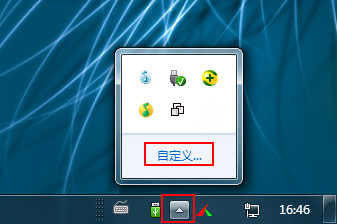
2、在通知区域图标参数设置中,我们在图标处找到小喇叭图标,然后将它的行为改为“显示图标和通知”,然后点击“确定”按钮,如下图所示:
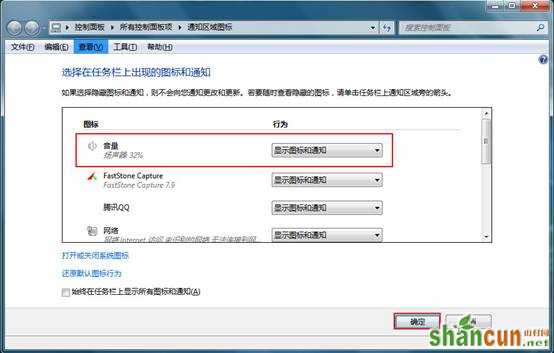
3、在正常情况下此时是可以在任务栏中看到计算机图标了,如果设置完成后还不显示,那我们再进行下面的操作,点击“打开或关闭系统图标”,如下图所示:
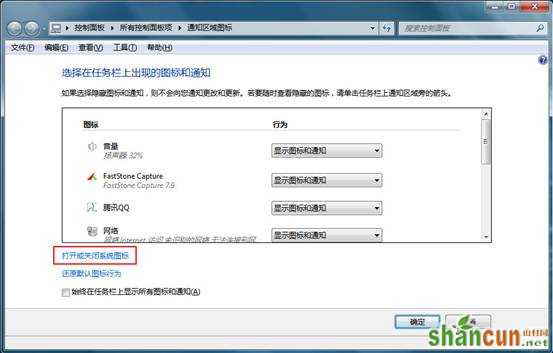
4、打开系统图标设置界面,我们将音量的系统图标改为“打开”,最后点击“确定”按钮,如下图所示:
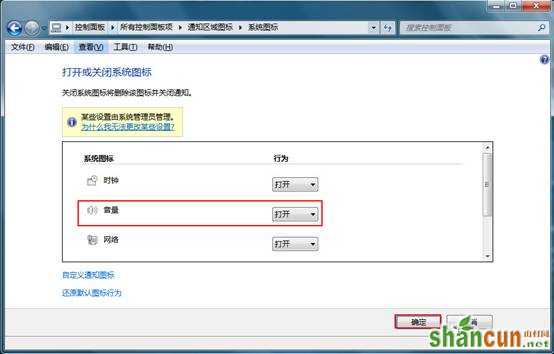
1、找到桌面右下角任务栏上的小三角形图标(显示隐藏的图标),点击它,然后点击“自定义”,如下图所示:
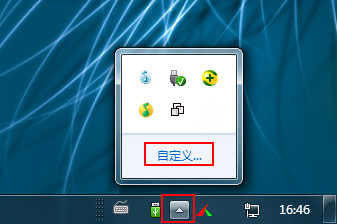
2、在通知区域图标参数设置中,我们在图标处找到小喇叭图标,然后将它的行为改为“显示图标和通知”,然后点击“确定”按钮,如下图所示:
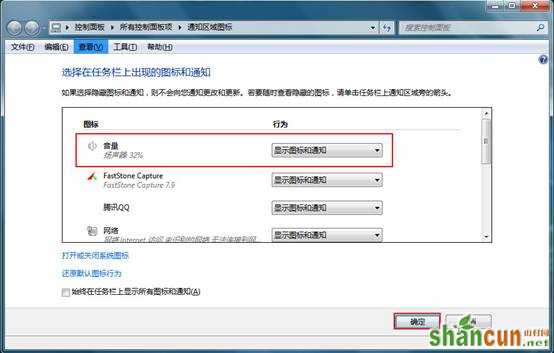
3、在正常情况下此时是可以在任务栏中看到计算机图标了,如果设置完成后还不显示,那我们再进行下面的操作,点击“打开或关闭系统图标”,如下图所示:
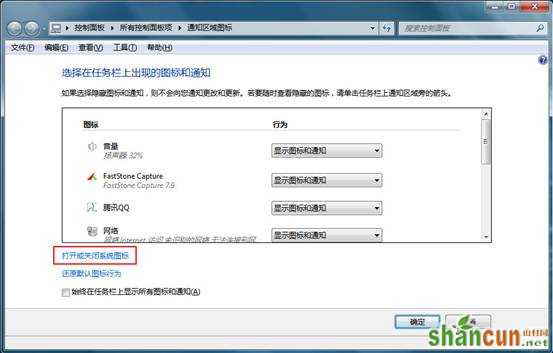
4、打开系统图标设置界面,我们将音量的系统图标改为“打开”,最后点击“确定”按钮,如下图所示:
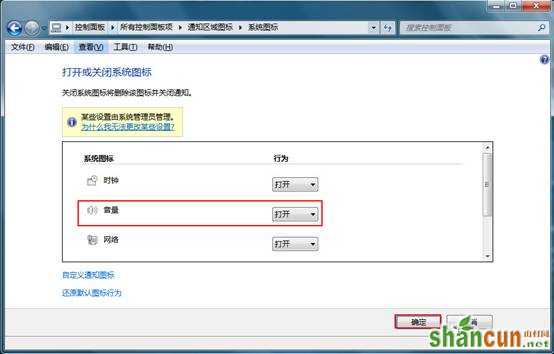

手机看新闻
微信扫描关注